ps金色质感浮雕文字教程
5、阴影效果:
这两层的样式设置好后,文字的大概效果已经出来了,但立体感不强,在这里可以用制作长阴影的方法制作阴影,原理是向某一角度不断移动。
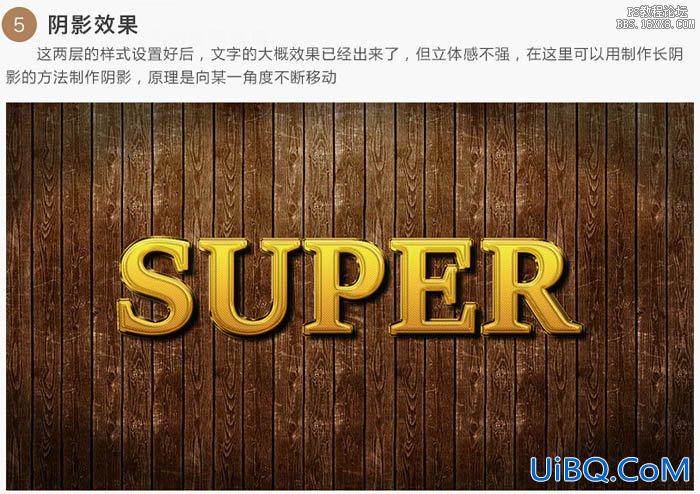

按住Ctrl+ Alt再依次不断的按向下及向右方向键复制图层。

合并图层,并执行高斯模糊操作,然后适当降低图层不透明度即可。

6、添加光源:
将高光素材拖入到画布中去,然后把图层模式改为“滤色”,再适当调整位置和不透明度即可。


为了配合光源,我们需要在文字的边缘添加一层白色的光源,具体方法是调出文字选区,然后执行:编辑> 描边,位置居中,大小为2px,颜色为白色;更改此图层模式为“叠加”,然后适当降低不透明度,根据光源方向结合蒙版工具擦除多余部分。

7、在这里我是添加了一个色彩平衡调整整体的色彩,还加了一个小牛仔帽子,在此就不做演示了,大家可以发挥自己的想象力装饰整件优艾设计网_Photoshop教程实例作品。
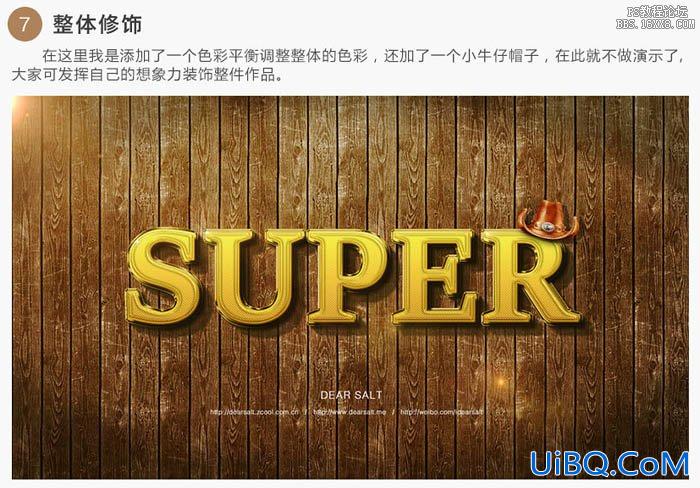
最终效果:











 加载中,请稍侯......
加载中,请稍侯......
精彩评论